Table of contents
Windows 10错误:"重新连接您的驱动器。 您的文件历史记录驱动器断开连接的时间过长。 重新连接它,然后点击或单击以继续保存您的文件副本",出现这种情况是因为 "文件历史记录 "备份驱动器已损坏、断开连接或失效。

同时,以下错误出现在 控制面板 > 文件历史 : "我们无法完成复制您的文件。 连接您的文件历史驱动器并刷新此页面以继续。" {'文件历史'磁盘被断开连接(未找到)}。
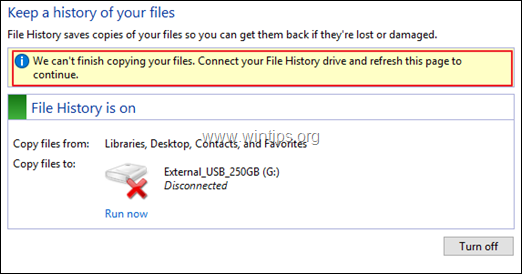
如何纠正:您的文件历史记录驱动器断开连接的时间过长。
要解决 "文件历史记录驱动器被断开 "的错误,请根据您的情况遵循以下指示。
案例A:重新连接丢失的驱动器。
如果你不小心断开了 "文件历史记录 "驱动器,那么只要重新连接它就可以消除 "文件历史记录驱动器断开时间过长 "的错误。
案例B:修复硬盘的问题。
如果硬盘已经连接,但已经损坏,那么通过使用 "检查磁盘"(CHKDSK)命令来修复硬盘问题。 要做到这一点。
1.开放 作为管理员的命令提示符 要做到这一点。
1.按 窗户  + R 键,打开 "运行 "命令框2。 输入 医学博士 然后按 CTRL + 甩手掌柜 + 进入。
+ R 键,打开 "运行 "命令框2。 输入 医学博士 然后按 CTRL + 甩手掌柜 + 进入。
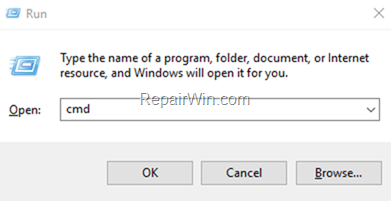
2.在命令提示符下给出以下命令并按下 进入。
- chkdsk X: /F
注意:将上述命令中的字母 "X "替换为 "文件历史 "盘符(例如,如果文件历史盘符是 "G",那么命令将是:"chkdsk G: /F")。
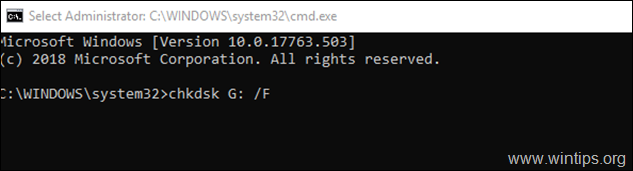
3.当磁盘修复完成后,重新启动计算机,看看错误是否已经修复。 如果你仍然收到错误,那么继续诊断'文件历史记录'驱动器是否有问题,如果需要,请更换它。
案例 C. 关闭文件历史记录。
如果驱动器发生故障(处于关闭状态),并且你不想使用不同的驱动器来备份你的文件,那么继续关闭文件历史记录,以消除 "重新连接你的驱动器。 你的文件历史记录驱动器断开连接时间过长 "的错误。
1. 导航至 控制面板 -> 系统和安全 -> 文件历史。
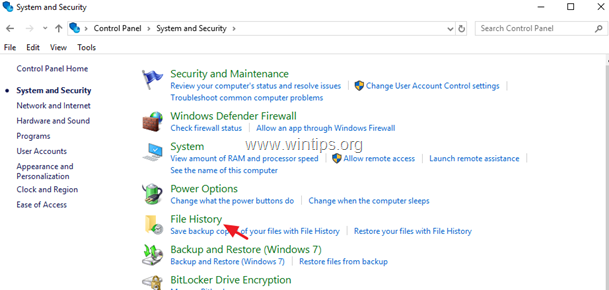
2. 在文件历史设置中,点击 关掉 按钮。
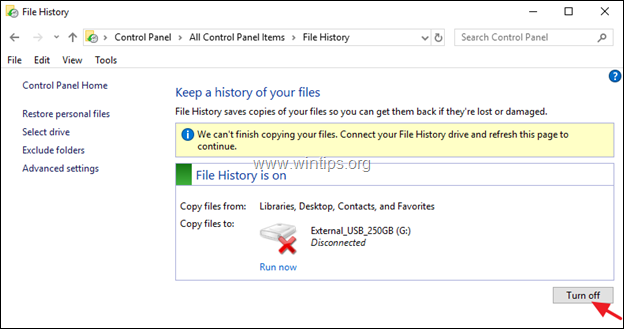
3. 关闭文件历史选项,进入 开始  -> 设置 -> 更新和安全。
-> 设置 -> 更新和安全。
4. 点击 备份 左边的 "我",然后点击 更多选择 .
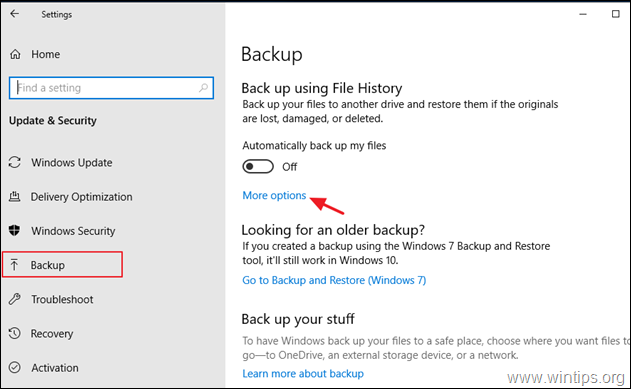
5. 向下滚动并点击 停止使用驱动器。
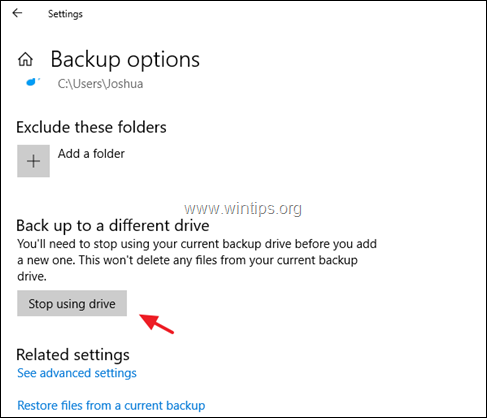
6. 然后打开Windows Explorer,导航到磁盘上的以下位置: *
C:\Users\Username\AppData\Local\Microsoft\Windows\
注:其中 "用户名"=您的用户名(账户名称)。
7. 探索 "Windows "文件夹的内容和 删除 的"。 文件历史 "文件夹,如果找到的话。
就是这样!让我知道本指南是否对你有帮助,请留下你的经验评论。 请喜欢并分享本指南以帮助他人。

Andy Davis
A system administrator s blog about Windows





